Integrado no macOS, iOS e iPadOS é uma maneira prática de pegar várias imagens e transformá-las em uma imagem, sem ter que usar um editor de imagens. Veja como usar os Atalhos para fazer isso.
Ao postar nas mídias sociais, escrever um e-mail, enviar uma mensagem, criar um meme ou apenas fazer um AirDropping para um colega-às vezes pode ser bastante útil combinar mais duas imagens em um único arquivo. Embora vários editores de imagens possam ajudá-lo a combinar imagens, você pode usar o aplicativo Atalhos e o atalho a seguir para reduzir o tempo necessário para alguns segundos.
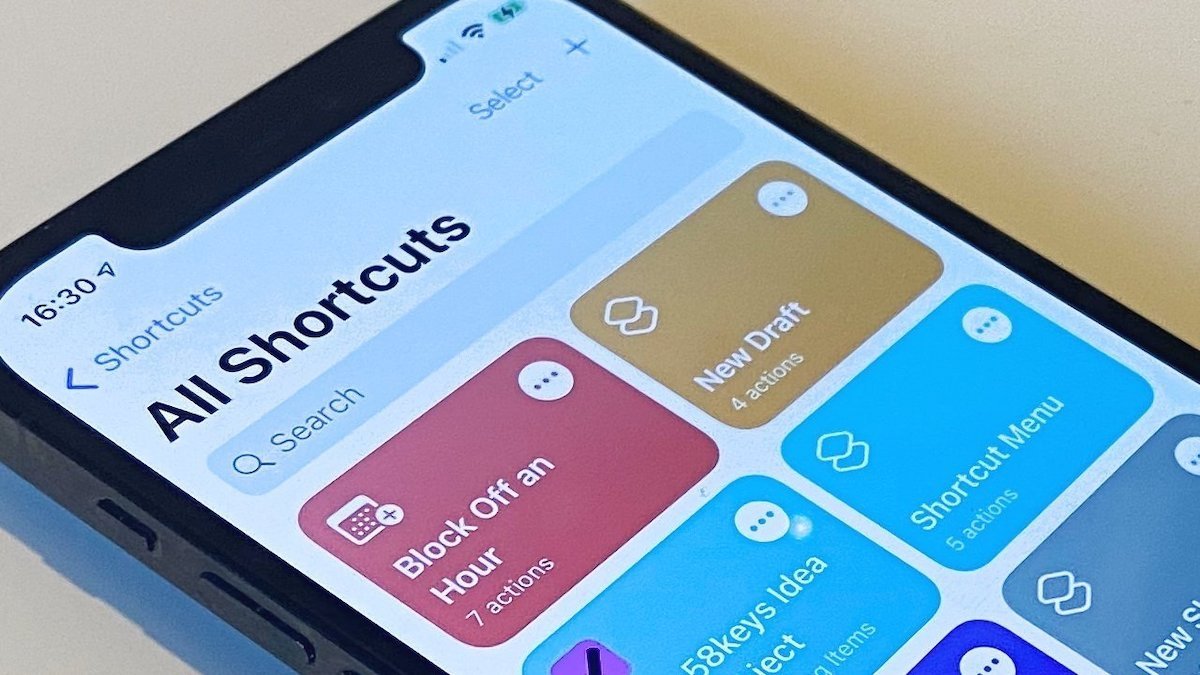
Se você nunca usou o aplicativo antes, Atalhos é um aplicativo para Mac, iOS. e iPadOS que permite aos usuários automatizar de forma mais simples um conjunto de ações. Ele não substitui ferramentas mais poderosas como AppleScript, mas é destinado a usuários que desejam automatizar um procedimento, mas não desejam aprender uma linguagem de script ou programação.
Este atalho abre sua biblioteca de fotos em uma janela, permite que você selecione as imagens que deseja combinar e salva o resultado como uma nova imagem. As imagens originais escolhidas não são alteradas de forma alguma.
Nossa versão oferece aos usuários a opção de escolher se as imagens devem ser combinadas horizontalmente (melhor para pares de retrato/imagens verticais), verticalmente (melhor para pares de imagens de paisagem/horizontal) ou em uma grade (melhor para várias imagens).
Como usar atalhos para combinar imagens no seu Mac, iPhone ou iPad
Abra o aplicativo Atalhos no seu Mac, iPhone. ou iPad, e você verá uma coleção de atalhos existentes. Clique no ícone”+”no canto superior direito para criar um novo atalho.
Você verá a área de trabalho onde adicionará ações à esquerda e à direita (em um Mac ou iPad) uma lista dos próximos comandos possíveis (e uma barra de pesquisa para mais). Em um iPhone, sua área de trabalho ocupa a maior parte da tela, com apenas uma barra de pesquisa para encontrar novas ações.
Ao criar um atalho, é necessário já ter discriminado as etapas que precisamos automatizar. Nesse caso, o primeiro passo é selecionar as imagens da biblioteca de Fotos. Digite”selecionar”na barra de pesquisa e você verá”Selecionar fotos”como uma opção. No iPhone, pode ser necessário rolar a tela um pouco para baixo para vê-lo.
Agora você verá esta ação na área de trabalho, com uma pequena seta em um círculo próximo a ela. Clique nele e ative”Selecionar vários”para poder escolher quantas imagens quiser.
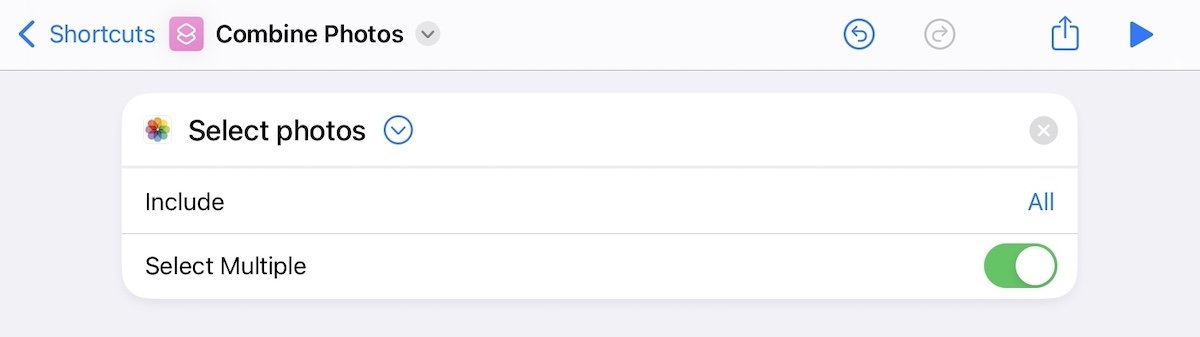
Acima da ação”Selecionar fotos”, você também pode novo atalho um nome. Toque no título, escolha”renomear”e dê o nome de sua preferência.
Em seguida, use a pesquisa para localizar”Combinar imagens”e adicione-o arrastando-o para baixo da primeira ação ou toque em um iPhone. Em seguida, toque na palavra”Horizontalmente”e escolha”Perguntar a cada vez”.
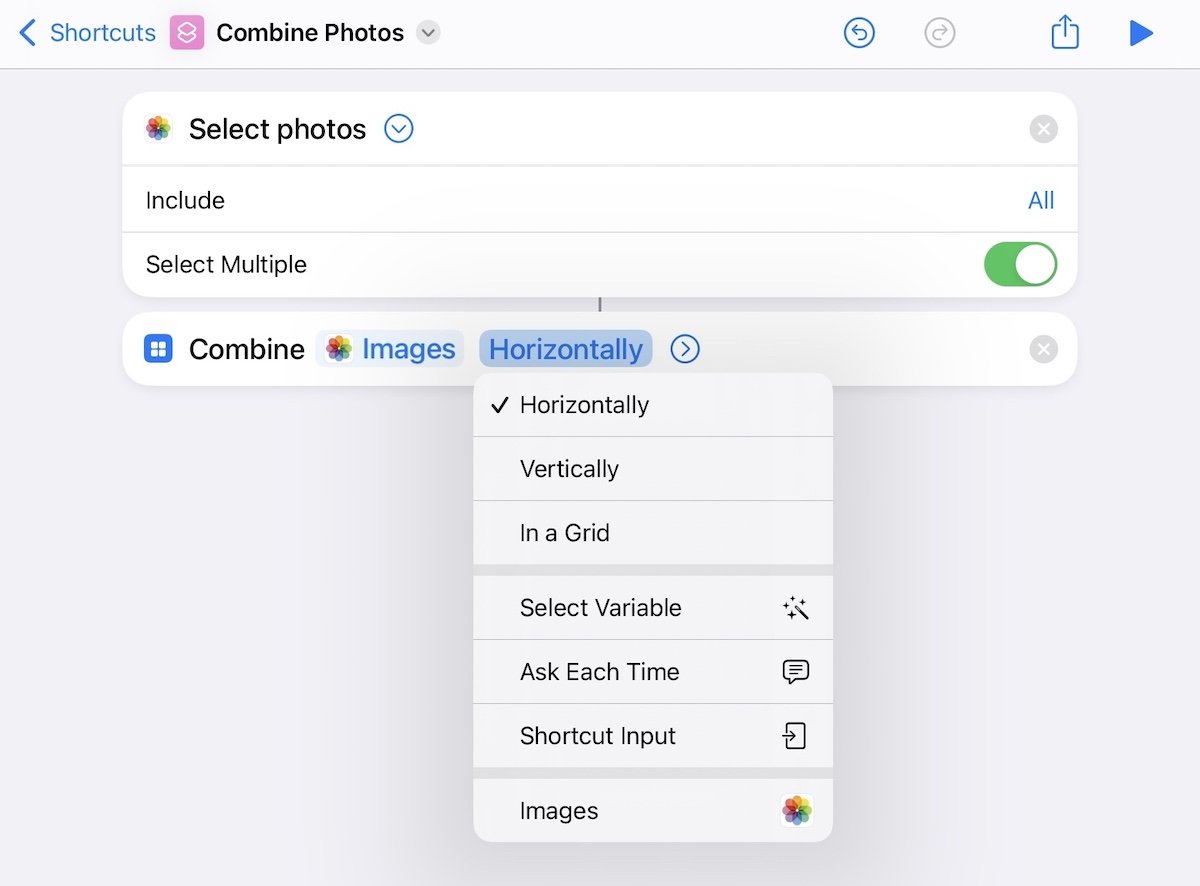
Alterar isso significa que você pode escolher entre”Horizonalmente”,”Verticalmente ,”ou”In a Grid”quando você tem algumas imagens que vai combinar. Se você tocar na pequena seta neste comando, verá”Espaçamento”, onde poderá definir o número de pixels de”espaço em branco”entre cada foto-em nosso caso, definimos para cinco pixels.
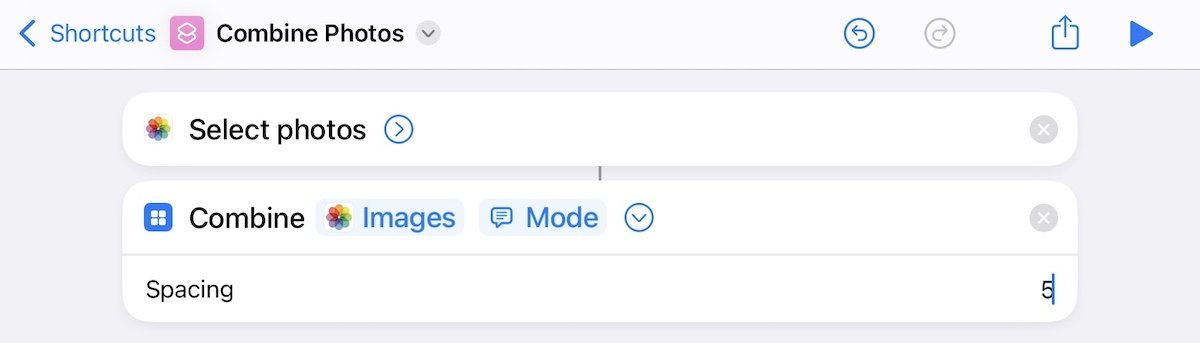
O último passo é procurar e adicionar a ação”Salvar para Álbum de Fotos.”Por padrão, isso colocará sua imagem combinada na seção”Recentes”da sua biblioteca de fotos, mas você pode tocar na palavra”Recentes”para alterar o destino para outro álbum existente em Fotos, se preferir.
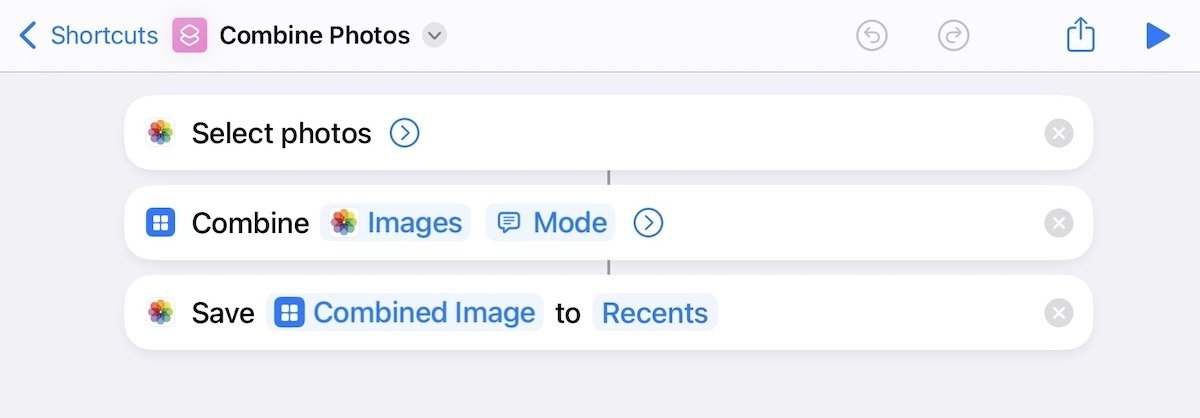
Fazendo um teste
Em um iPad ou Mac, você pode verificar se tudo está funcionando corretamente tocando no botão”reproduzir”no canto superior direito da área de trabalho. Para iPhones, pressione o botão”Concluído”e o atalho será adicionado ao seu aplicativo Atalhos-basta reiniciar o aplicativo para vê-lo e tocar nele para testá-lo.
À medida que o atalho é executado, ele será aberto em sua Biblioteca de fotos, onde você seleciona as fotos que deseja usar. Para este teste, vamos apenas selecionar alguns.
Se você estiver em um Mac ou iPad em Atalhos, as etapas mostrarão a aparência da imagem combinada-ela já foi adicionada ao álbum que você escolheu anteriormente. No iPhone, você verá o atalho terminar de executar e produzir uma marca de seleção para mostrar que foi concluído.
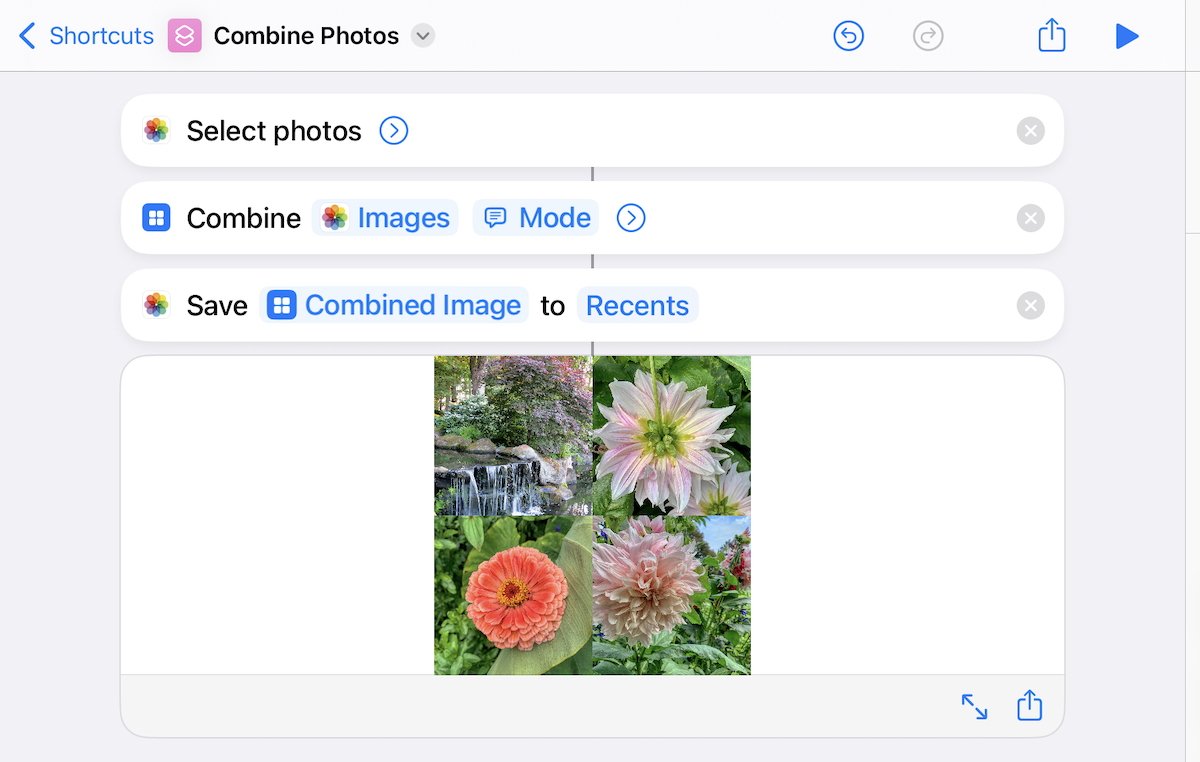
Você precisará abrir o aplicativo Fotos e rolar até a imagem mais recente para ver o resultado combinado. Em Fotos, você pode enviar por e-mail, AirDrop ou mensagem a imagem combinada imediatamente, ou levá-la para o editor de imagens de sua escolha, se desejar adicionar legendas,”balões de palavras”, filtros ou outra decoração.
Se você planeja usar esse atalho com frequência, pode adicioná-lo diretamente à tela inicial do iPad ou iPhone. Abra Atalhos, toque no botão de três pontos do seu atalho, toque no nome do atalho e escolha”Salvar na tela inicial”.
No Mac, você tem várias outras opções para salvar um atalho fora da Galeria de Atalhos. Na área de trabalho, você pode tocar no”i”em um ícone de círculo no canto superior direito e optar por fixar o atalho na barra de menus, adicioná-lo à planilha de compartilhamento ou salvá-lo como uma”Ação rápida”em o Finder, a Touch Bar ou o Menu de Serviços.

Opções extras para saber onde salvar um atalho em um Mac.
Além disso, você pode adicionar um atalho de teclado para acionar um atalho e até mesmo adicioná-lo ao Apple Watch. Você receberá um aviso se as ações que você usou, como as deste atalho, não forem suportadas no relógio.
Seu atalho ainda estará disponível como parte da galeria do aplicativo Shortcut, mas colocar uma cópia em sua tela inicial-ou uma das muitas opções para salvá-lo em outro lugar em um Mac-economizará uma etapa e um pouco tempo para combinar suas imagens.
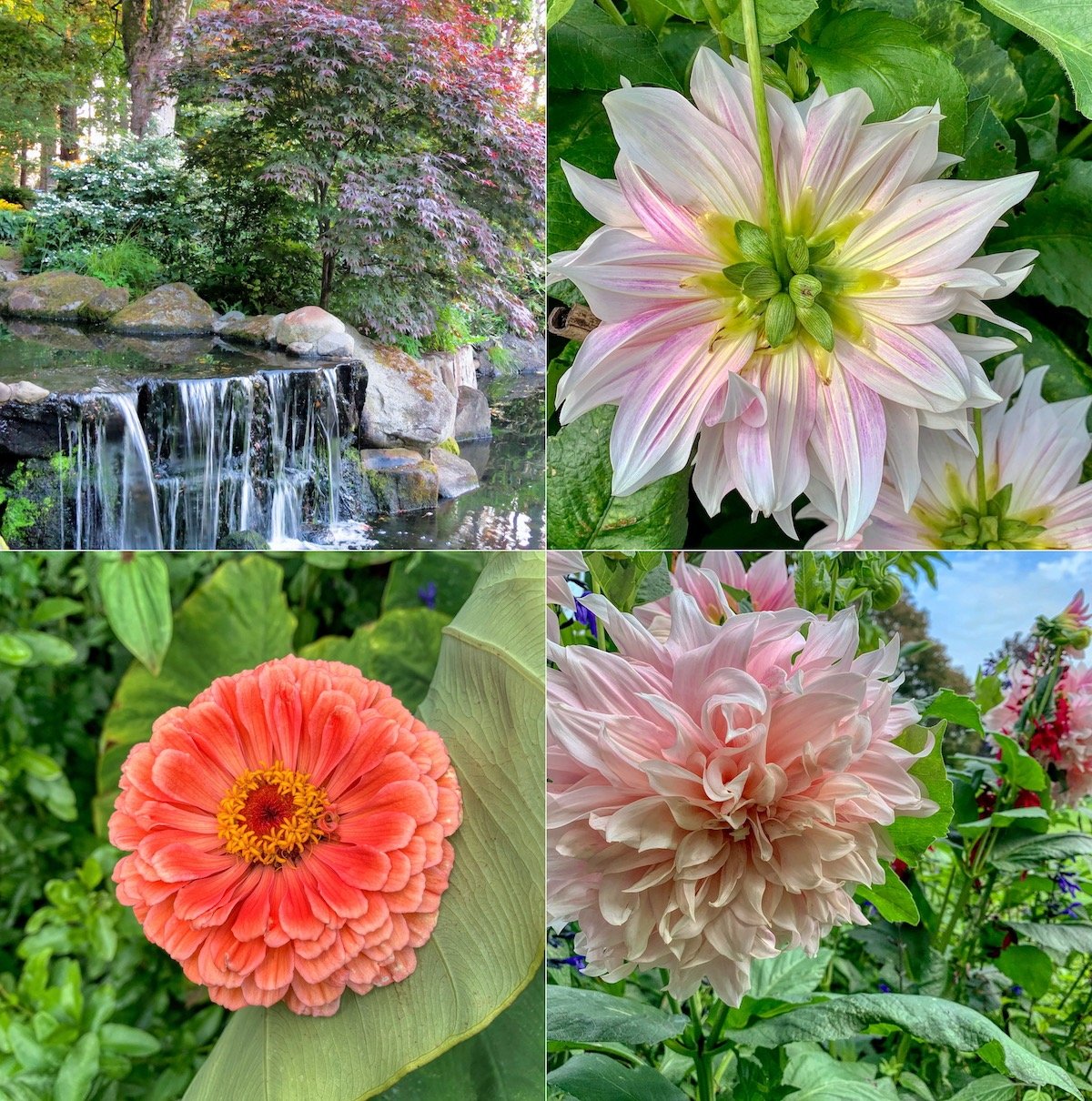
O resultado final do atalho.
